
Cuprins:
- Autor John Day [email protected].
- Public 2024-01-30 11:43.
- Modificat ultima dată 2025-01-23 15:04.
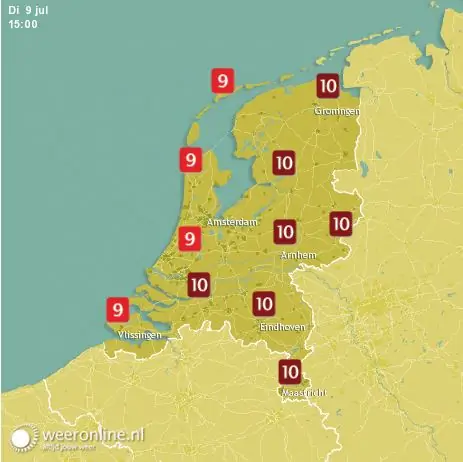

Acest manual vă ajută să obțineți o cheie API meteo. Acesta este unul dintre mulți pași pentru crearea unei oglinzi inteligente care vă ajută să decideți ce să purtați. Una dintre nevoi este să obțineți date meteo despre locația dvs.
Imaginea de mai sus vă arată datele pe care le puteți obține cu acest API.
Datele de care aveți nevoie din acest API pentru oglinda inteligentă sunt temperatura, cantitatea de vânt, dacă este soare sau nor și dacă va ploua sau nu.
La sfârșit, explic cum poate funcționa dând o notă vremii. Poate că este posibil să lucrezi în lucrurile tale.
Pasul 1: câteva informații suplimentare
Acesta este un manual pe care a trebuit să-l scriu pentru școală. Nu este complet și nu sunt sigur dacă îl puteți folosi. Cunoștințele mele despre API sunt minime și tot ce pot face este să vă ajut cu generarea cheii API și cu modul în care puteți utiliza datele pentru a evalua vremea actuală. Sper că este încă util.
Pasul 2: Creați un cont pe site-ul API Weather
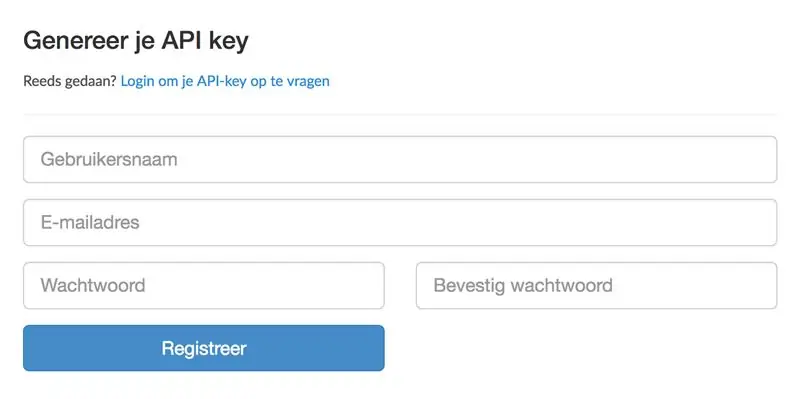
Înainte de a începe, trebuie să generați o cheie API. Înainte de a putea face asta, ei vor să vă creați un cont.
Acesta este linkul pe care trebuie să-l urmați:
Completați formularul și creați un cont.
Pasul 3: verificați adresa de e-mail
După ce ați completat formularul și ați creat un cont, site-ul vă solicită să vă verificați adresa de e-mail. Verifica-ti email-ul. Când nu se află în folderul principal, asigurați-vă că verificați folderul SPAM sau PUBLICITATE.
Ai găsit e-mailul? Excelent, faceți clic pe acesta și verificați adresa de e-mail.
Nu ai găsit e-mailul? Poate așteptați câteva minute. Dacă acest lucru nu v-a ajutat, puteți încerca să îl completați din nou, deoarece există o modificare, ați completat greșit adresa de e-mail. Dacă se spune că adresa de e-mail există deja, probabil că există o problemă cu serverul site-ului. Răbdarea este cheia.
Pasul 4: cheia API
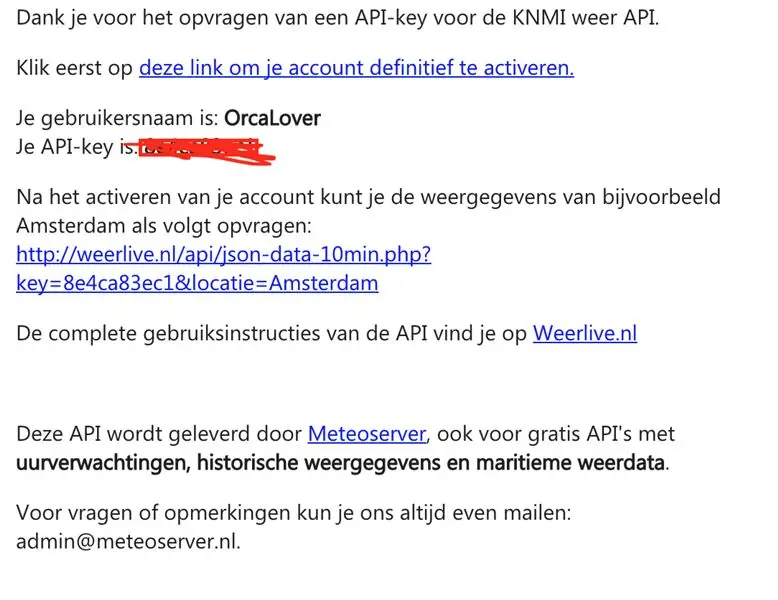
E-mailul pe care l-ați primit de la WeerOnline conține linkul pentru a vă activa adresa de e-mail, dar și cheia API generată.
Mi-am făcut cheia roșie, dar acolo ar trebui să-ți găsești cheia. De asemenea, nu judecați numele utilizatorului pls.
Pasul 5: Acordați credit
Acum aveți cheia API, o puteți folosi gratuit și va fi atâta timp cât acordați utilizatorului credit, tot ceea ce vă cer este puțin "vremea KNMI prin Weerlive.nl". Dacă nu doriți să acordați credit, puteți repara un serviciu plătit. O puteți obține de pe acest site:
Pasul 6: Notează vremea
Gradul meteorologic este pentru ziua între orele 7 AM și 19 PM.
Această scară funcționează de la 1 la 10 unde 1 este cel mai mic și 10 este cel mai mare.
O zi secetoasă, cu aproape nori de vânt, ceață și aproape fără vânt, obține un 10. Dacă există unii sau mulți nori, cantitatea totală a notei poate pierde între 1 și 3 puncte. Când este ceață poate costa 1 până la 2 puncte, depinde de cât timp va fi ceață în acea zi.
Cu ploaie funcționează că la fiecare 2 ore de ploaie costă vremea gradul 1 punct. Dar când plouă ca 11 sau 12 ore costă 4 puncte.
Un vânt slab nu costă puncte, dar cu cât este mai mult și cu cât este mai mult, cu atât mai puțin vânt te costă puncte.
Temperatura nu are nicio influență asupra nivelului, deoarece puteți avea zile perfecte când este foarte frig.
Ploaia și vântul au cel mai mare impact asupra marcajului total.
Pasul 7: Aici ți-aș explica cum să integrezi API-ul în codul tău
Dar nu înțeleg cum funcționează asta. Îmi pare rău. Sper că restul manualului este suficient de clar.
Recomandat:
Transmițător RF Flysky alimentat prin USB + Conexiune semnal sârmă la PC + Software de simulare gratuită: 6 pași

Transmițător RF Flysky alimentat prin USB + Conexiune semnal sârmă la PC + Software gratuit Simulator: Dacă sunteți ca mine, veți dori să testați transmițătorul RF și să învățați înainte de a vă prăbuși dragul avion / dronă RF. Acest lucru vă va oferi o distracție suplimentară, economisind în același timp tone de bani și timp. Pentru a face acest lucru, cel mai bun mod este să vă conectați transmițătorul RF la dvs
Conexiune Esp8266 Firebase: 10 pași

Conexiune Esp8266 Firebase: Pentru a începe cu acest proiect, aveți nevoie de următoarele componente: cont google esp8266 (NodeMcu v3 Lua) (firebase) Puteți cumpăra un esp8266 de aici: amazon.com aliexpress.com
Seră minunată cu udare automată, conexiune la internet și multe altele: 7 pași (cu imagini)

Seră minunată cu udare automată, conexiune la internet și multe altele: Bine ați venit la acest instructable. La începutul lunii martie, eram într-un magazin de grădină și am văzut câteva sere. Și din moment ce am vrut să fac un proiect cu plante și electronice de mult, am continuat și am cumpărat unul: https://www.instagram.com/p
Senzor de viziune MU Micro: bit - Conexiune serială și ecran OLED: 10 pași

Senzor de viziune MU Micro: bit - Conexiune serială și ecran OLED: Acesta este al treilea ghid al senzorului de viziune MU. Până acum am încercat să folosim MU pentru a recunoaște cardurile cu numere și forme, dar pentru a explora senzorul nostru MU cu un proiect mai complex, am dori să obținem o ieșire mai bună. Nu putem obține atât de multe informații
Arduino I2C Conexiune ecran 16 * 2 Lcd cu Utsource: 10 pași

Arduino I2C 16 * 2 Lcd Display Connection With Utsource: I²C (Inter-Integrated Circuit), pronunțat I-squared-C, este un magistral de computer serial multi-master, multi-slave, cu comutare de pachete, cu un singur capăt, inventat de Philips Semiconductor (acum NXP Semiconductors)
